网线路由器调试设置步骤是什么?
游客 2025-04-25 09:20 分类:科技动态 2
在当今数字时代,拥有一个稳定和快速的网络连接已成为日常生活中不可或缺的一部分。而路由器作为实现家庭或办公室网络连接的核心设备,其正确的调试设置步骤对于确保网络的顺畅运作至关重要。本文将为您提供一份详细的网线路由器调试设置指南,帮助您快速掌握路由器的配置方法,并对可能出现的问题提供解决方案。
一、连接路由器
在开始设置之前,确保您的路由器已通电,并且与计算机或笔记本电脑连接。通常情况下,路由器背后会有几个端口,您需要使用网线将电脑的网络接口连接到路由器的LAN(局域网)端口上。
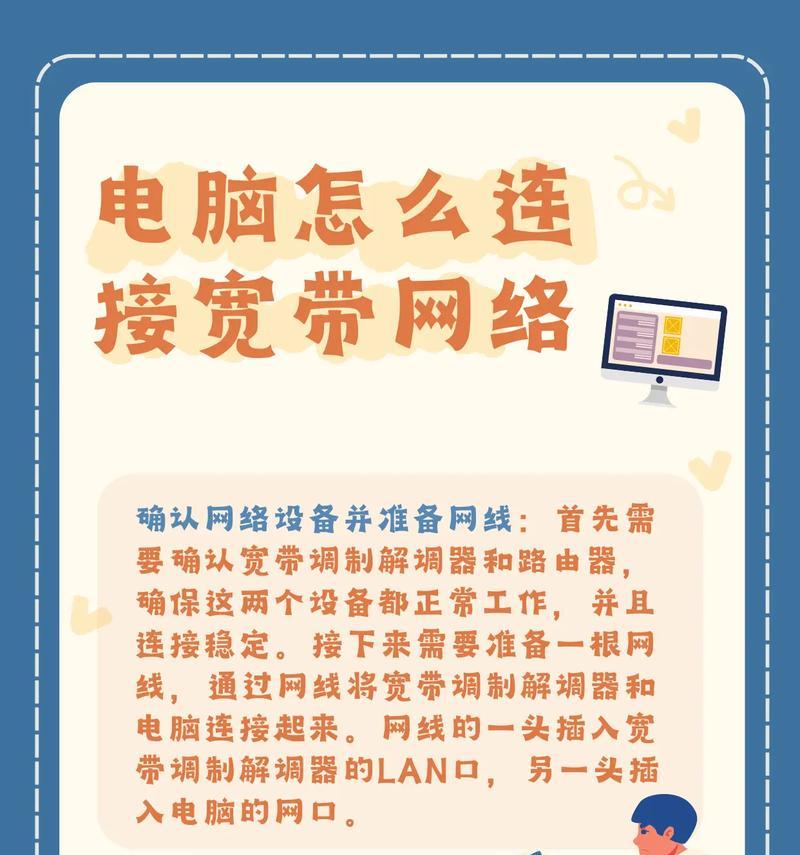
二、访问路由器管理界面
1.打开浏览器,在地址栏输入路由器的管理地址,通常情况下为192.168.1.1或者192.168.0.1。如果您不确定,请参阅路由器背面的铭牌或说明书。
2.输入登录凭据。一般情况下,用户名和密码都是admin,但也有可能制造商设置了其他的默认登录信息,如TP-Link的默认用户名是admin,密码为空,或者D-Link的默认用户名和密码都是admin。
3.点击登录,进入管理界面。
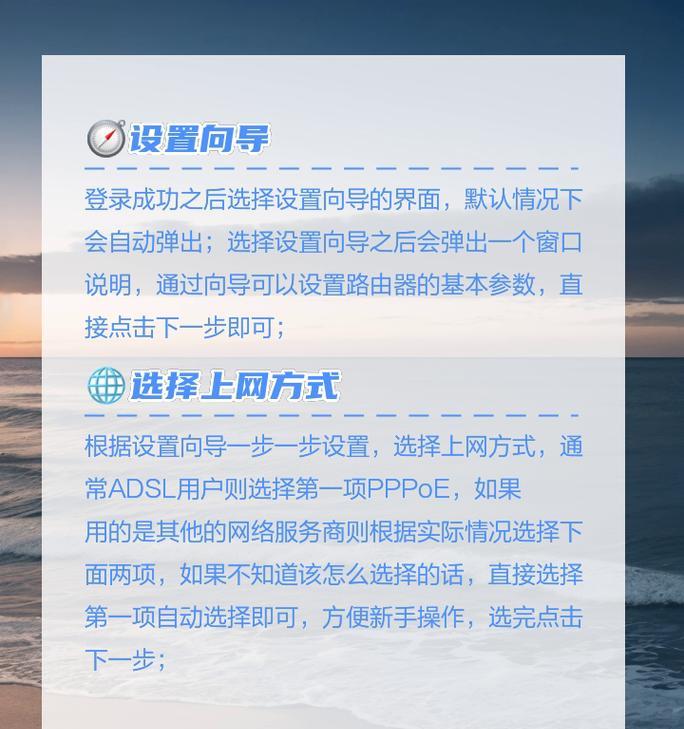
三、设置基本网络参数
1.更改管理员密码。为了安全起见,首先应更改默认的管理员密码。在管理界面找到系统工具,进入密码修改页面,输入原密码和新密码并保存。
2.设置网络名称(SSID)。在无线设置选项中,您可以设置网络的SSID,即您的Wi-Fi名称。选择一个容易辨识但不易猜测的名称。
3.配置无线安全。选择WPA2-PSK(AES)作为安全类型,并设置一个强密码,以增强网络安全。
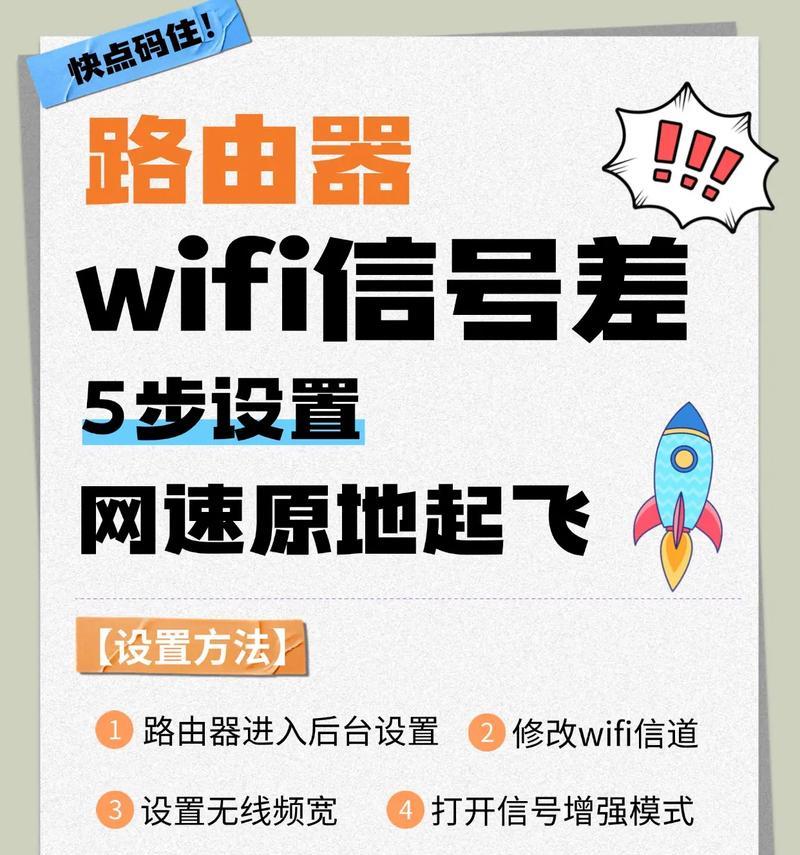
四、优化路由器性能
1.启用QoS。服务质量(QoS)设置能够帮助您优化网络带宽,确保关键应用(如在线视频会议)获得足够的带宽。
2.关闭无线访客网络。为了保护您的网络安全,如果不需要访客网络访问,建议关闭此功能。
3.定期更新固件。在管理界面中检查固件更新,及时安装最新版本,以获得性能优化和安全补丁。
五、检查并优化网络连接
1.重启路由器。完成设置后,重启路由器以确保设置生效。
2.检查信号强度。使用手机或笔记本电脑检查无线信号覆盖范围和强度,在信号弱的区域尝试调整路由器位置或天线方向。
3.测试网络速度。使用在线网络速度测试工具,检查上行和下行速度,确保符合您的网络服务提供商承诺的速度。
六、常见问题解决
忘记密码怎么办?找到路由器上的重置按钮,使用细针按下并保持10秒钟,直到路由器指示灯闪烁,即可恢复出厂设置。
网络连接不稳定?检查路由器是否有固件更新,或尝试更换信道和频段,比如将2.4GHz切换至5GHz频段。
网速慢?检查是否有其他设备正在大量下载,或使用过多的网络带宽。还可以通过限制某些设备的带宽使用来优化网速。
七、
路由器作为构建网络环境的基础设施,其设置和调试至关重要。通过本文介绍的步骤,即使是网络新手也能顺利完成路由器的配置。记得在设置过程中,保持密码的复杂性和安全性,定期更新路由器固件,并适时检查网络性能。遇到问题时,不必慌张,按照上述解决方案进行排查,即可轻松应对大多数网络设置中的问题。
版权声明:本文内容由互联网用户自发贡献,该文观点仅代表作者本人。本站仅提供信息存储空间服务,不拥有所有权,不承担相关法律责任。如发现本站有涉嫌抄袭侵权/违法违规的内容, 请发送邮件至 3561739510@qq.com 举报,一经查实,本站将立刻删除。!
相关文章
- 机长路由器哪个牌子更值得推荐? 2025-04-25
- 路由器机顶盒弱电箱怎么接线?接线方法和注意事项是什么? 2025-04-24
- 京东路由器的性能如何? 2025-04-24
- 苹果家庭绑定路由器的步骤是什么? 2025-04-24
- 路由器为何自动组网?如何控制? 2025-04-24
- 路由器线收纳方法有哪些?如何保持整洁? 2025-04-23
- 老路由器核心路由器怎么设置?有哪些步骤? 2025-04-23
- 路由器联网时长设置教程? 2025-04-23
- 软件聚合路由器的功能有哪些? 2025-04-23
- 路由器定制版的选择标准是什么?哪个品牌更值得购买? 2025-04-22
- 最新文章
-
- 华为笔记本如何使用外接扩展器?使用过程中应注意什么?
- 电脑播放电音无声音的解决方法是什么?
- 电脑如何更改无线网络名称?更改后会影响连接设备吗?
- 电影院投影仪工作原理是什么?
- 举着手机拍照时应该按哪个键?
- 电脑声音监听关闭方法是什么?
- 电脑显示器残影问题如何解决?
- 哪个品牌的笔记本电脑轻薄本更好?如何选择?
- 戴尔笔记本开机无反应怎么办?
- 如何查看电脑配置?拆箱后应该注意哪些信息?
- 电脑如何删除开机密码?忘记密码后如何安全移除?
- 如何查看Windows7电脑的配置信息?
- 笔记本电脑老是自动关机怎么回事?可能的原因有哪些?
- 樱本笔记本键盘颜色更换方法?可以自定义颜色吗?
- 投影仪不支持memc功能会有什么影响?
- 热门文章
- 热评文章
- 热门tag
- 标签列表

